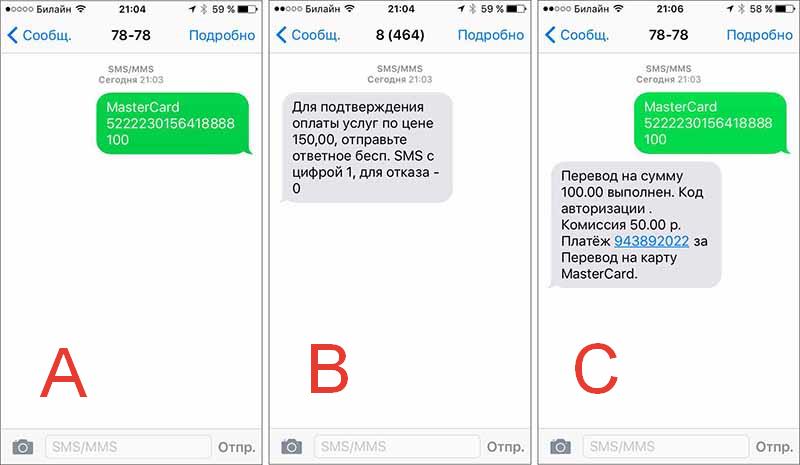Содержание
Как перевести деньги с телефона на карту
В этой записи я хочу показать вам, как можно перевести средства с любого мобильного оператора на карту любого банка.
В большинстве случаев сделать перевод можно на официальном сайте оператора или в мобильном приложении. Именно эти способы мы рассмотрим, а также я расскажу вам, как сделать перевод с помощью сторонних сервисов.
МТС Россия
Сделать перевод на карту с мобильного баланса у оператора МТС можно без каких-либо хлопот. У вас есть выбор способа, которым можно воспользоваться: USSD команда, личный кабинет на сайте, СМС или приложение.
Первый и самый простой способ, это воспользоваться USSD командой. Для этого откройте клавиатуру и введите комбинацию *611*номер карты*сумма#.
Второй способ тоже очень прост, перевод с помощью СМС. Откройте сообщения и нажмите «Создать», введите номер «6111» и текст сообщения card XXXXXXXXXXXXXXXX 500. Где «ХХХ» – это номер карты, а «500» – это сумма.
Бывает такое, что СМС и USSD временно недоступны, но Вы можете воспользоваться сайтом. Для этого откройте — https://payment.mts.ru/lightpay/card затем введите номер телефона, карты, сумму и нажмите «Оплатить»:
Для этого откройте — https://payment.mts.ru/lightpay/card затем введите номер телефона, карты, сумму и нажмите «Оплатить»:
В виде СМС вам придет код подтверждения, который потребуется ввести на сайте.
Билайн Россия
У этого оператора всё точно так же, как у МТС. Возможные способы перевода: USSD команда, Сайт, СМС.
Перевод через СМС: отправьте «card XXXXXXXXXXXXXXXX 500» на номер «7878». Где «ХХХ» – это номер карты, а «500» – это сумма в рублях.
USSD команда: введите *135# и следуйте инструкции.
Перевод через оф. сайт — https://beeline.ru/customers/finansy-oplata/transfers/
Далее: где «Перевод на банковскую карту с мобильного телефона» нажмите на «перевести с сайта»:
Затем у вас откроется форма, в которой нужно ввести ваш номер телефона, номер карты и сумму перевода:
Теле2 Россия
Всё по той же схеме: USSD команда, Сайт, СМС.
USSD команда: Наберите команду *145# и следуйте инструкции.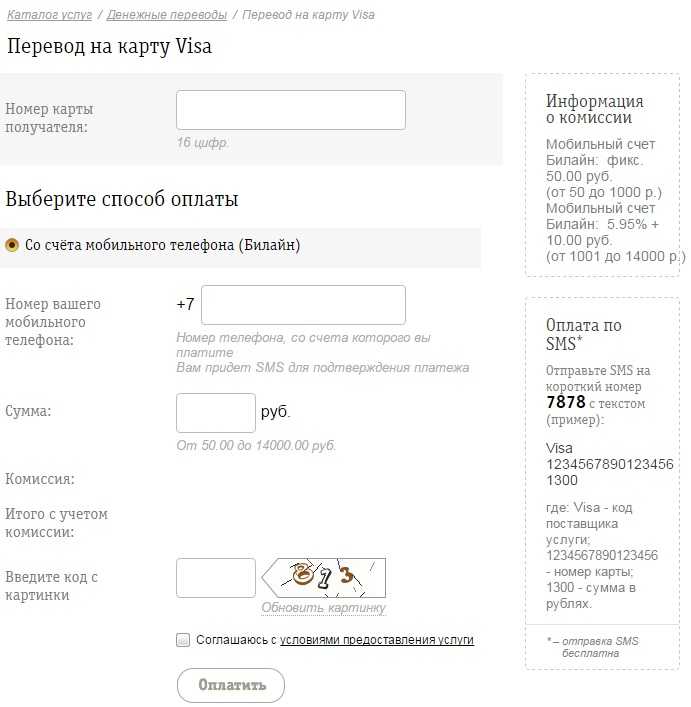
Перевод с помощью СМС: отправьте сообщение на номер «145» с текстом «card XXXXXXXXXXXXXXXX 500». Где «ХХХ» – это номер карты, а «500» – это сумма в рублях.
Перевод через оф. сайт — https://f.tele2.ru/#teltocard
Далее, введите ваш номер мобильного, номер карты, сумму, затем нажмите «Оплатить»:
После этого, на ваш номер придет СМС с кодом подтверждения, который необходимо ввести на сайте.
МегаФон Россия
Первый и самый простой способ, это отправить СМС на номер «8900» с текстом сообщения «cardm XXXXXXXXXXXXXXXX 500». Где «ХХХ» – это номер карты, а «500» – это сумма в рублях.
Официальный сайт: https://money.megafon.ru/money-transfers/mobile-to-card
Далее, введите ваш номер мобильного, номер карты, сумму, затем нажмите «Перевести»:
Киевстар Украина
В Украине не все так просто и развито как в России, но тем не менее способ перевести деньги со счета Киевстар на карту банка тоже есть.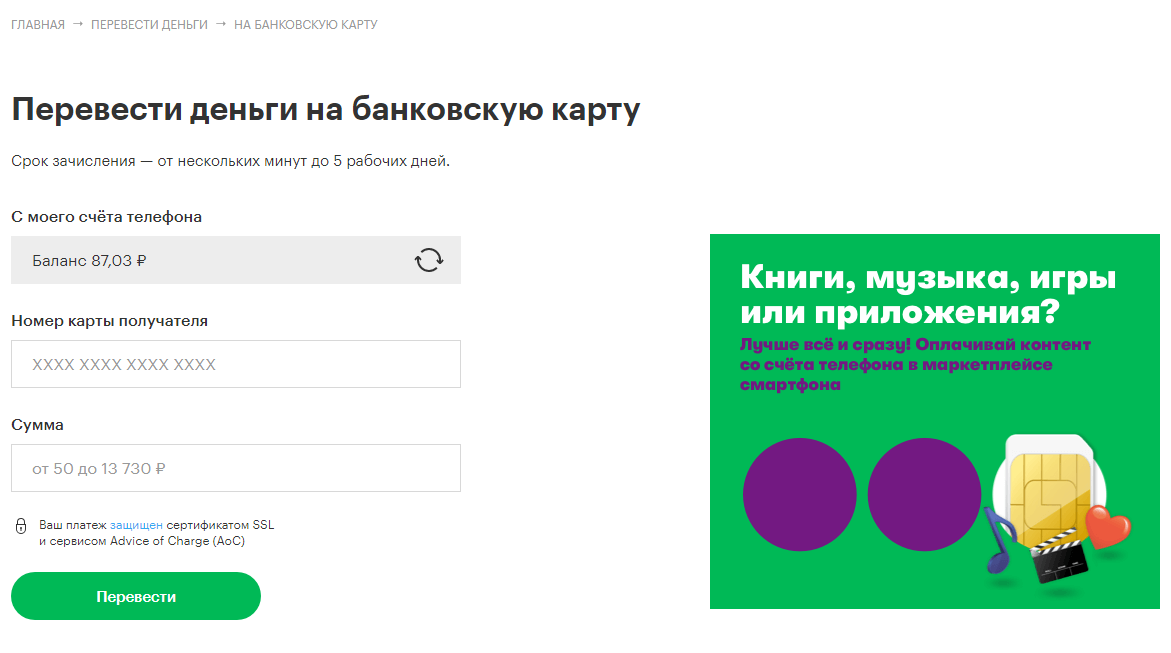 Чтоб осуществить вывод средств, нужно воспользоваться оф. сайтом оператора — https://money.kyivstar.ua/service/view/card-refill
Чтоб осуществить вывод средств, нужно воспользоваться оф. сайтом оператора — https://money.kyivstar.ua/service/view/card-refill
Введите номер вашей карты, сумму пополнения, номер телефона и нажмите «Подтвердить»:
Так же, можно отправить СМС на номер «809» с текстом сообщения «XXXXXXXXXXXXXXXX 500». Где «ХХХ» – это номер карты, а «500» – это сумма в гривнах.
Так же, можно сделать перевод в мобильном приложении, но у меня по правде говоря он ни разу не сработал, только ошибку выбивает. Так что про этот способ подробностей не будет.
LifeCell (Лайф) Украина
Самый быстрый и верный способ перевода, это официальный сайт оператора «PayCell». Чтоб сделать перевод на карту с мобильного, откройте специальный раздел — https://paycell.ua/category-insurance-bank/card-deposit-visa-mastercard
Введите номер вашей карты, сумму пополнения, номер телефона и нажмите «Продолжить»:
После этого вам придет СМС подтверждение с кодом, который необходимо ввести на сайте.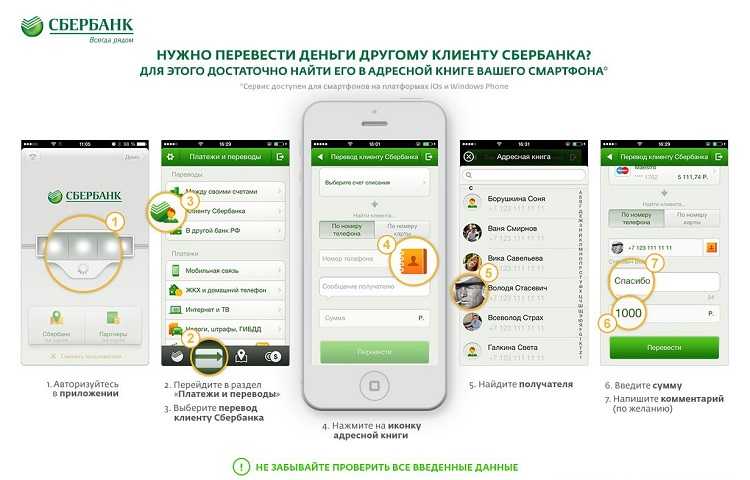
Vodafone (Водафон) Украина
Ещё со времен «Джинс», «UMS» «МТС» в этой компании было всё не для людей, сейчас ситуация не поменялась и придется сделать немного лишних телодвижений для осуществления успешного перевода денег с мобильного Водафон на карту банка.
Без использования сторонних сайтов есть только один способ и это установка официального приложения «SharPay» он же “Шарпей))”. Скачать это приложение можно в Google Play и App Store:
SharPay для Android
После установки приложения Вы сможете переводить деньги со своего счета на карты банков, на другие номера и операторы и оплачивать услуги.
Другие операторы
Если я не упомянул вашего оператора, это не значит, что он не предоставляет такую услугу. Вы можете самостоятельно зайти на оф. сайт и найти её или спросить у консультанта, есть ли такая возможность. Так же, Вы можете поделится со всеми, способом перевода в комментариях, и он обязательно кому-нибудь пригодится.
Кроме этого, осуществлять переводи можно с помощью сторонних сервисов, которые работают по принципу обменника. Рекомендовать вам такие сервисы не могу, т.к. я ими не пользуюсь и комиссии у них не маленькие!
ЭТО как отправить деньги через Apple Pay [2022]
Автор: Фрэнк Гоголь | Обновлено 16 октября 2022 г.
Если у вас есть устройство Apple, такое как iPad или iPhone, Apple Pay — это простой способ получить доступ к своим деньгам с помощью вашего устройства. Приложение предоставляет различные услуги, чтобы упростить использование ваших денег. Если вы хотите узнать больше о том, как отправлять деньги через Apple Pay, вы можете прочитать больше ниже.
Содержание
Что такое Apple Pay?
Apple Pay — платежный сервис, предоставляемый Apple через приложения на различных устройствах Apple. Подобно Venmo, приложения позволяют привязать свою кредитную или дебетовую карту, чтобы вы могли отправлять деньги. Вы также можете использовать Apple Pay для оплаты покупок в магазинах и в Интернете.
Как отправить деньги через Apple Pay
Для отправки денег через Apple Pay необходимо сначала установить приложение. Как только вы это сделаете, вам останется всего несколько шагов, чтобы связать источник денег и отправить платеж. Каждый из этих шагов подробно объясняется ниже.
Обратите внимание, что Apple Pay совместим только с устройствами Apple, такими как Mac, iPhone или Apple Watch.
Установить Apple Wallet
Вот три простых шага, объясняющих, как установить Apple Wallet на iPhone.
- Откройте App Store
- Найдите «Apple Wallet»
- Установите Apple Wallet.
Добавить способ оплаты
Чтобы отправить деньги через Apple Pay, вам нужен связанный способ оплаты. Затем, когда вы совершаете платеж или отправляете деньги, деньги автоматически снимаются с карты, которую вы привязали.
Следуйте приведенным ниже инструкциям, чтобы связать способ оплаты в версии Apple Wallet для iPhone.
- Откройте Apple Wallet App
- . Нажмите на карту Add
- Select Debit или Credit , в зависимости от того, какая карта у вас
- Tap . Продолжить
-
- . экран добавления новой карты
- Если вас попросят, выберите банк или эмитента карты из данного списка или используйте строку поиска, чтобы найти его
- Подтвердите свою информацию в своем банке или эмитенте карты.
Обратите внимание, что не все карты совместимы с Apple Pay. Посетите support.apple.com, чтобы узнать, поддерживает ли ваш банк или эмитент карты Apple Pay. Если ваша карта не поддерживается, вы не сможете использовать ее в качестве способа оплаты.
К вашему Apple Wallet можно привязать несколько карт. Когда вы делаете платеж или отправляете деньги, вы можете выбрать карту, которую хотите использовать в качестве источника средств.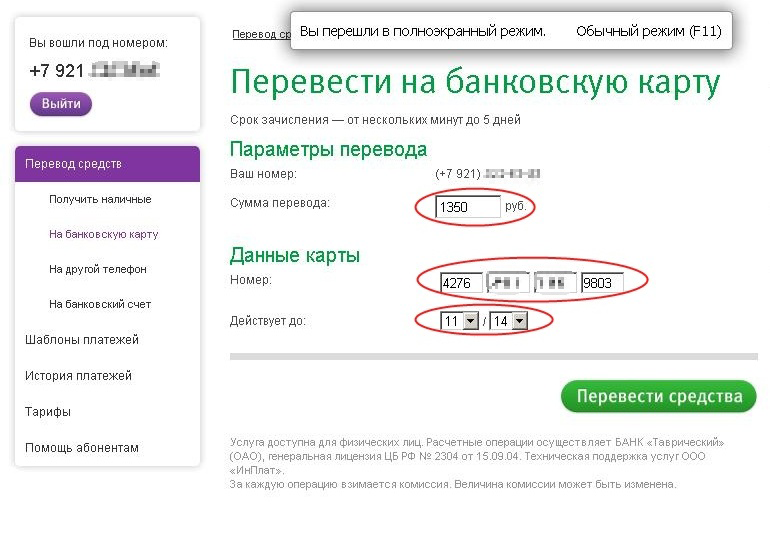
Отправить платеж
Если у вас есть привязанная карта, вы можете отправить платеж. Вы можете оплатить с помощью Apple Pay в любом магазине с логотипом Apple Pay. В магазине или у продавца будет совместимое бесконтактное устройство для точек продаж.
Приведенные ниже инструкции помогут вам отправить деньги через Apple Pay с помощью iPhone:
- Откройте приложение Apple Wallet
- Чтобы использовать платежную карту по умолчанию:
- Если на вашем iPhone Face ID, дважды нажмите боковую кнопку. Аутентификация с помощью Face ID
- Если на вашем iPhone установлен Touch ID , приложите палец к датчику Touch ID или
- Введите пароль .
- Чтобы использовать другую карту , коснитесь карты по умолчанию, чтобы просмотреть другие карты. Коснитесь новой карты и выполните аутентификацию.
- Поднесите верхнюю часть iPhone к бесконтактному считывателю , пока на дисплее не появится надпись «Готово» и галочка.

Как отправить кому-то деньги с помощью Apple Pay
Способ отправки денег на чей-то Apple Wallet отличается от способа отправки денег через Apple Pay, например, для оплаты в ресторане или магазине.
Чтобы отправить деньги кому-либо, вы используете функцию Apple Cash в Apple Wallet. Apple Cash — это сервис одноранговых платежей для отправки денег другим пользователям Apple Wallet.
Настройка Apple Cash
Услуга по отправке наличных между пользователями Apple Wallet работает иначе, чем оплата продавцу с помощью кассового устройства. Вы должны использовать Apple Wallet, чтобы добавить деньги на свой баланс Apple Cash, после чего вы можете использовать свой баланс Apple Cash для отправки другим людям.
Следуйте приведенным ниже инструкциям, чтобы настроить Apple Cash в приложении Apple Wallet на iPhone:
- Откройте приложение Apple Wallet
- Нажмите на изображение карты Apple Cash, затем нажмите кнопку «Дополнительно» (…)
- Нажмите Добавить деньги
- Выберите сумму, чтобы добавить деньги Баланс Apple Cash.
 Минимальная сумма $10
Минимальная сумма $10 - Нажмите Добавьте , затем выберите привязанную карту, с которой вы хотите снять деньги
- Подтвердите правильность показанного платежного адреса
- Подтвердите авторизацию транзакции с помощью Face ID, Touch ID или кода доступа.
Отправить платеж
Apple Cash интегрирован с приложением Apple Messages. Отправка денег с помощью Apple Cash аналогична отправке мгновенного сообщения с помощью приложения «Сообщения».
Следуйте приведенным ниже инструкциям, чтобы отправить деньги кому-либо через Сообщения:
- Открыть Сообщения приложение
- Начать новый разговор с вашим контактом или выбрать существующий разговор
- Нажмите кнопку Apple Pay . Если вы не видите кнопку Apple Pay, сначала коснитесь стилизованной буквы A рядом с панелью сообщений. Теперь вы можете просмотреть или отменить платеж
- Авторизовать и подтвердить платеж с помощью Face ID, Touch ID или кода доступа.

Обратите внимание, что человек, которому вы отправляете деньги, должен иметь устройство Apple с установленным Apple Wallet. Однако им не нужно иметь связанный способ оплаты только для получения средств.
Если вы допустили ошибку, вы можете отменить транзакцию до тех пор, пока человек, которому вы ее отправили, не принял ее. Если они уже приняли его, вы можете попросить их вернуть деньги.
Как вывести деньги с Apple Pay
Иногда вам может понадобиться перевести деньги с баланса Apple Cash на банковский счет. Для снятия денег с Apple Pay
у вас должен быть совместимый связанный способ оплаты.
Существует два варианта вывода денег из Apple Pay. Вы можете сделать мгновенный перевод на связанную дебетовую карту или перевести в течение 1-3 рабочих дней на свой банковский счет.
Вот рекомендации по переводу денег с баланса Apple Cash на дебетовую карту:
- Открыть Приложение Apple Wallet
- Коснитесь изображения карты Apple Cash, затем коснитесь кнопки «Дополнительно» (…)
- Коснитесь Перевод в банк
- Введите сумму для перевода , затем коснитесь «Далее»
- Выберите вариант Мгновенный перевод
- Если у вас нет связанной совместимой дебетовой карты, сначала нужно добавить одну
- Нажмите кнопку с надписью > , чтобы выбрать карту, на которую вы хотите перевести средства
- Подтвердите платежную информацию для выбранной вами дебетовой карты.

После того, как вы подтвердите транзакцию, ваши средства должны быть доступны на вашей дебетовой карте в течение 30 минут.
Вот рекомендации по переводу денег с баланса Apple Cash на банковский счет:
- Откройте приложение Apple Wallet
- Коснитесь изображения карты Apple Cash, затем коснитесь кнопки «Дополнительно» (…)
- Коснитесь Перевод в банк
- Введите сумму денег для перевода, затем нажмите Далее
- Выберите вариант 1-3 рабочих дня . Если у вас нет банковского счета, связанного с вашим приложением Apple Wallet, следуйте инструкциям на экране, чтобы добавить его.
После того, как вы подтвердите транзакцию, деньги поступят на ваш банковский счет в течение 3 рабочих дней.
Подробнее
- Как перевести Apple Cash в банк
- Как добавить кредитную карту в Apple Pay
- Как отменить Apple TV
- Как отменить подписку на iPhone
- Как отменить Apple Music
Заключительные мысли
Apple Wallet — это приложение для смартфонов, разработанное Apple, Inc. Оно позволяет вам связать способы оплаты, чтобы отправлять деньги через приложение и совершать покупки в Интернете и в магазине — так же, как PayPal. Вы также можете получить деньги и вывести их на свой банковский счет или дебетовую карту. Чтобы выбрать способ отправки денег через Apple Pay, у вас должно быть установлено приложение Apple Wallet и привязанный способ оплаты.
Оно позволяет вам связать способы оплаты, чтобы отправлять деньги через приложение и совершать покупки в Интернете и в магазине — так же, как PayPal. Вы также можете получить деньги и вывести их на свой банковский счет или дебетовую карту. Чтобы выбрать способ отправки денег через Apple Pay, у вас должно быть установлено приложение Apple Wallet и привязанный способ оплаты.
Нужен кредит? Получите один за 3 простых шага
Если вы рассматриваете возможность подачи заявки на личный кредит, просто выполните эти 3 простых шага.
Применить
Подайте онлайн заявку на получение необходимой суммы кредита. Отправьте необходимую документацию и предоставьте наилучшую заявку. Более сильные заявки получают лучшие кредитные предложения.
Принять
Если ваше заявление соответствует критериям приемлемости, кредитор свяжется с вами по поводу вашего заявления. При необходимости укажите любую дополнительную информацию.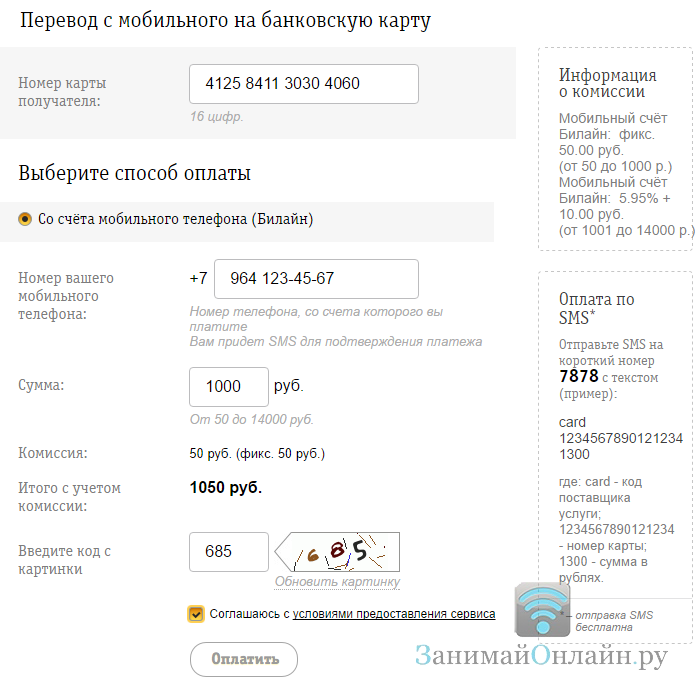 Вскоре вы получите предложение по кредиту. Некоторые кредиторы посылают векселя с вашим предложением кредита. Подпишите и верните эту записку, если вы хотите принять предложение о кредите.
Вскоре вы получите предложение по кредиту. Некоторые кредиторы посылают векселя с вашим предложением кредита. Подпишите и верните эту записку, если вы хотите принять предложение о кредите.
Погасить
Затем ссуда перечисляется на ваш банковский счет в США в течение разумного количества дней (некоторые кредиторы делают это всего за 2-3 рабочих дня). Теперь вам нужно настроить способ погашения. Вы можете выбрать метод автоплатежа онлайн, чтобы помочь вам платить вовремя каждый месяц.
О ходулях
Stilt предоставляет кредиты иностранным студентам и работающим специалистам в США (владельцам виз F-1, OPT, H-1B, O-1, L-1, TN) по ставкам ниже, чем у любого другого кредитора. Стилт стремится помочь иммигрантам построить лучшее финансовое будущее.
Мы применяем целостный подход к страхованию, чтобы определить ваши процентные ставки и убедиться, что вы получите самую низкую возможную ставку.
Узнайте, что другие говорят о нас в Google, Yelp и Facebook, или посетите нас по адресу https://www. stilt.com. Если у вас есть какие-либо вопросы, отправьте нам электронное письмо по адресу [email protected]
stilt.com. Если у вас есть какие-либо вопросы, отправьте нам электронное письмо по адресу [email protected]
.
Франк Гоголь
Я твердо верю, что информация — это ключ к финансовой свободе. В блоге Stilt я пишу на сложные темы, такие как финансы, иммиграция и технологии, чтобы помочь иммигрантам максимально использовать свою жизнь в США. Наш контент и бренд были представлены в Forbes, TechCrunch, VentureBeat и других изданиях.
Смотрите сообщения автора
Как отправить деньги друзьям (или попросить их заплатить) с помощью Apple Cash
С помощью Apple Pay на вашем iPhone, iPad или Apple Watch вы можете оплачивать покупки в магазинах, в Интернете и в поддерживаемых приложениях, используя сохраненный кредит или дебетовые карты или остаток на счете Apple Cash.
Но Apple Cash также может служить мобильным платежным приложением, таким как PayPal, Zelle или Venmo.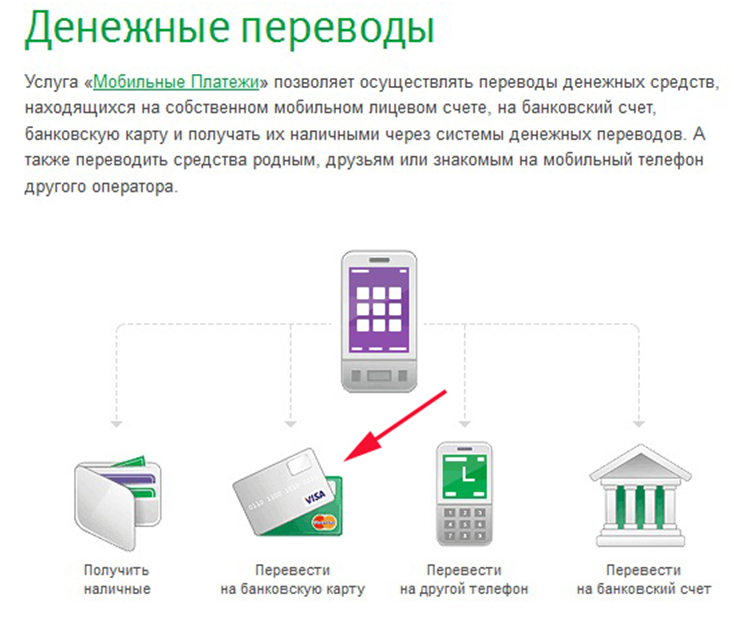 Это означает, что вы можете отправлять деньги людям, которых вы знаете, и средства снимаются с вашего баланса Apple Cash. С другой стороны, вы можете запросить деньги у других людей, и средства будут добавлены на ваш баланс. Затем этот баланс можно потратить на будущие транзакции или перевести на банковский счет полностью или частично.
Это означает, что вы можете отправлять деньги людям, которых вы знаете, и средства снимаются с вашего баланса Apple Cash. С другой стороны, вы можете запросить деньги у других людей, и средства будут добавлены на ваш баланс. Затем этот баланс можно потратить на будущие транзакции или перевести на банковский счет полностью или частично.
Раньше для отправки или запроса денег приходилось использовать приложение «Сообщения» на устройстве Apple. Но с iOS/iPadOS 15.5 или более поздней версии вы можете сделать это непосредственно в приложении Apple Wallet, а затем транзакция произойдет в приложении «Сообщения». Вот как настроить и использовать сервис.
Как настроить Apple Cash
(Кредит: Apple)
Чтобы использовать Apple Cash в полной мере, вы должны проживать в США, иметь устройство Apple, совместимое с Apple Cash, и включить двухфакторную аутентификацию (2FA) для своей учетной записи Apple.
На вашем iPhone или iPad должна быть установлена последняя версия ОС, чтобы отправлять или запрашивать деньги в приложении Wallet. Перейдите в «Настройки » > «Основные» > «Обновление программного обеспечения » и убедитесь, что вы используете iOS 15.5 или более позднюю версию. Если нет, разрешите установку последнего обновления на ваше устройство.
Перейдите в «Настройки » > «Основные» > «Обновление программного обеспечения » и убедитесь, что вы используете iOS 15.5 или более позднюю версию. Если нет, разрешите установку последнего обновления на ваше устройство.
Сделать покупку у продавца
(Фото: PCMag/Лэнс Уитни)
Вы можете добавить несколько карт в приложение Apple Pay, но вам нужно установить одну из них по умолчанию, что означает, что эта карта будет автоматически использоваться для каждой транзакции. Для этого перейдите на Настройки > Wallet и Apple Pay и нажмите Карта по умолчанию в разделе «Транзакции по умолчанию». Затем выберите карту, которую хотите использовать по умолчанию.
Если у вас нет большого количества денег на балансе Apple Cash, вы не хотите использовать его по умолчанию, потому что у вас может не хватить средств для оплаты крупной транзакции. Вместо этого установите другую карту по умолчанию. Затем вы можете переопределить эту карту и использовать карту Apple Cash для оплаты чего-либо, когда захотите.
(Фото: PCMag/Лэнс Уитни)
Чтобы купить товар в магазине с помощью карты Apple Cash, коснитесь карты, отличной от карты по умолчанию, чтобы отобразить все карты, расположенные друг над другом. Коснитесь карты Apple Cash, чтобы выбрать ее для этой транзакции. Теперь дважды нажмите боковую кнопку, и сумма покупки будет снята с вашего баланса Apple Cash.
Отправить деньги другому лицу
(Фото: PCMag/Лэнс Уитни)
Чтобы отправить деньги другому лицу напрямую, откройте приложение «Кошелек» на своем iPhone или iPad. Коснитесь карты Cash, затем нажмите кнопку Отправить . Введите имя, адрес электронной почты или номер телефона контакта, которому вы хотите отправить деньги. Коснитесь Далее , затем введите сумму денег, которую хотите отправить этому человеку. Коснитесь Отправить с сообщениями .
(Фото: PCMag/Лэнс Уитни)
iMessage открывается с суммой, отображаемой в виде маленькой карты. Введите сообщение, а затем нажмите стрелку, чтобы отправить текст. Дважды нажмите боковую кнопку, чтобы активировать снятие средств, а затем подтвердите транзакцию с помощью Face ID, Touch ID или PIN-кода.
Введите сообщение, а затем нажмите стрелку, чтобы отправить текст. Дважды нажмите боковую кнопку, чтобы активировать снятие средств, а затем подтвердите транзакцию с помощью Face ID, Touch ID или PIN-кода.
Деньги снимаются с вашего баланса Apple Cash или с дебетовой карты, привязанной к вашей карте Apple Cash, если на вашем балансе Apple Cash недостаточно средств для покрытия суммы платежа.
На принимающей стороне человек, которому вы отправили деньги, получает текстовое сообщение с информацией об отправленной сумме. Этот человек также может открыть приложение «Кошелек» и коснуться изображения банковской карты. Отправленные вами деньги отображаются в разделе «Последние транзакции».
Вы даже можете использовать Siri, чтобы отправить кому-то деньги через Apple Cash, сказав что-то вроде «Привет, Siri, Apple, заплати 25 долларов Стивену за ужин» или «Привет, Siri, отправь 25 долларов Стивену».
Запрос денег у другого лица
(Фото: PCMag/Лэнс Уитни)
Вы также можете запросить деньги у другого человека.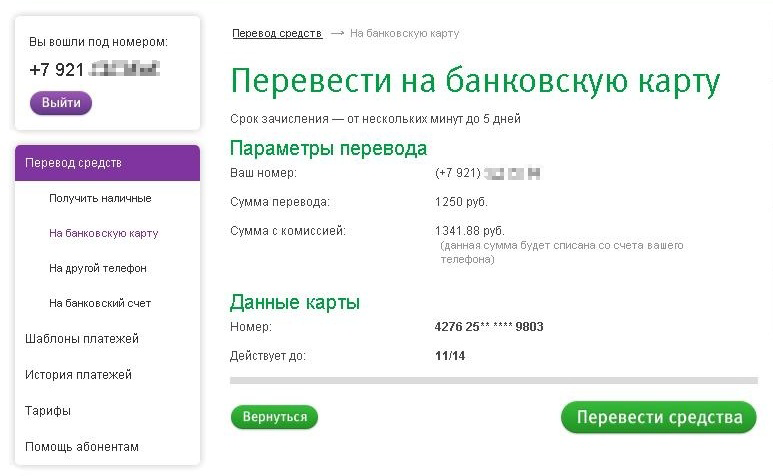 Для этого откройте приложение Wallet, выберите свою карту Apple Cash и нажмите кнопку Request . Введите имя, адрес электронной почты или номер телефона человека, у которого вы запрашиваете деньги. Затем нажмите Далее и введите сумму денег, которую вы запрашиваете у этого человека.
Для этого откройте приложение Wallet, выберите свою карту Apple Cash и нажмите кнопку Request . Введите имя, адрес электронной почты или номер телефона человека, у которого вы запрашиваете деньги. Затем нажмите Далее и введите сумму денег, которую вы запрашиваете у этого человека.
Нажмите на Кнопка «Запрос с сообщениями» , чтобы открыть запрос в приложении «Сообщения». Появится небольшая карточка с запрашиваемой суммой. Введите сообщение, если хотите, затем нажмите стрелку, чтобы отправить текст.
Затем другой человек получит запрос на своей стороне. Они должны нажать кнопку Pay , чтобы подтвердить перевод денег. Сумма долга указана в нижней части экрана, что позволяет человеку изменить окончательную сумму. Повторное нажатие кнопки Оплатить установит сумму перевода.
Затем вместе с переводом можно написать текстовое сообщение. Отправитель должен нажать кнопку со стрелкой, чтобы отправить сообщение, и дважды нажать боковую стрелку, чтобы активировать и подтвердить передачу.
На своем конце откройте текстовое сообщение с уведомлением об отправленных деньгах. Затем вы можете открыть приложение Wallet, выбрать свою карту Apple Cash, а затем просмотреть последние транзакции, чтобы подтвердить перевод.
Отправить или запросить деньги через iMessage
Вместо использования приложения Apple Wallet вы также можете отправлять деньги напрямую через iMessage. Откройте Сообщения и откройте разговор с человеком, который должен получить деньги. Введите сообщение, затем коснитесь значка приложения слева и выберите Значок Apple Cash .
Используйте кнопки плюс (+) и минус (-), чтобы установить сумму, которую вы хотите отправить, или нажмите кнопку Показать клавиатуру , чтобы ввести конкретную сумму. На клавиатуре нажмите кнопку Оплатить , чтобы инициировать платеж, или проведите пальцем вниз, чтобы закрыть экран клавиатуры, вернуться к своему сообщению, а затем нажмите Оплатить .
Рекомендовано нашими редакторами
Как настроить и использовать Google Pay
Как настроить и использовать Samsung Pay
Как избежать мошенничества с мобильными платежными приложениями
Нажмите кнопку Отправить в сообщении, чтобы отправить платеж. Дважды нажмите боковую кнопку, а затем используйте Face ID, Touch ID или пароль для аутентификации платежа.
(Фото: PCMag/Лэнс Уитни)
Чтобы запросить деньги у другого человека через приложение «Сообщения», откройте беседу с этим человеком и коснитесь значка приложения. Выберите значок Apple Cash, затем выберите сумму и коснитесь Request 9.кнопка 0025. Добавьте сообщение в текст и отправьте его.
На другом конце ваш получатель получит запрос в виде текста. Все, что им нужно сделать, это нажать кнопку «Оплатить», чтобы отправить вам деньги.
Прием платежей вручную
(Фото: PCMag/Лэнс Уитни)
По умолчанию платежи через Apple Cash принимаются автоматически.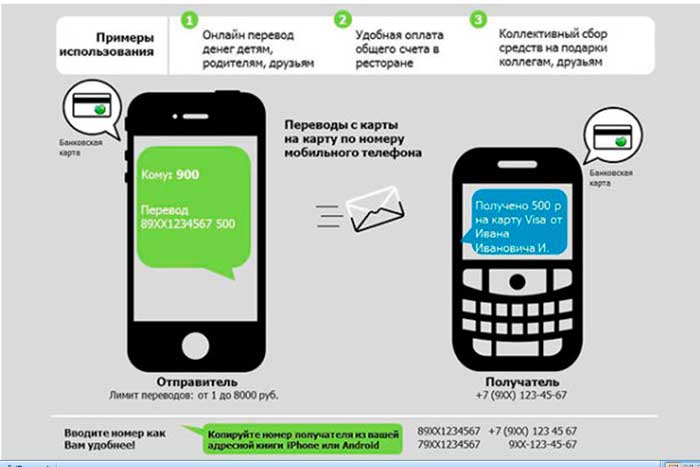 Однако вы можете изменить это на ручной, что означает, что вы должны активно принимать платеж в течение семи дней. Чтобы настроить это, перейдите к Настройки > Wallet и Apple Pay > Apple Cash , затем выберите Принимать платежи вручную под заголовком Прием платежей.
Однако вы можете изменить это на ручной, что означает, что вы должны активно принимать платеж в течение семи дней. Чтобы настроить это, перейдите к Настройки > Wallet и Apple Pay > Apple Cash , затем выберите Принимать платежи вручную под заголовком Прием платежей.
Отправить деньги с Apple Watch
Чтобы отправить деньги через Apple Cash на Apple Watch(открывается в новом окне), настройте дебетовую карту для Apple Pay на своих часах, если вы еще этого не сделали. Откройте Сообщения и откройте беседу с получателем. Проведите вниз и коснитесь Apple Pay .
Вы можете выбрать сумму, нажимая кнопки «плюс» (+) и «минус» (-), поворачивая колесико Digital Crown или нажимая сумму в долларах, а затем поворачивая колесико Digital Crown, чтобы выбрать определенное число. Нажмите на Оплатить , затем дважды нажмите боковую кнопку для оплаты.
Как пополнить баланс Apple Cash
Вы можете пополнить свой баланс Apple Cash с дебетовой карты, сохраненной в Apple Pay. Перейдите в «Настройки» > «Wallet и Apple Pay », затем нажмите Apple Cash под заголовком «Карты». Нажмите Добавить деньги , введите сумму, которую вы хотите внести (минимальная сумма составляет 10 долларов США), затем нажмите Добавить . Подтвердите перевод с помощью Face ID, Touch ID или кода доступа, и вы увидите сумму, указанную в качестве баланса Apple Cash.
Перейдите в «Настройки» > «Wallet и Apple Pay », затем нажмите Apple Cash под заголовком «Карты». Нажмите Добавить деньги , введите сумму, которую вы хотите внести (минимальная сумма составляет 10 долларов США), затем нажмите Добавить . Подтвердите перевод с помощью Face ID, Touch ID или кода доступа, и вы увидите сумму, указанную в качестве баланса Apple Cash.
Перевод денег на ваш банковский счет
Чтобы перевести деньги из Apple Cash на свой банковский счет, необходимо сначала подключить свой банковский счет. Откройте «Настройки » > «Wallet и Apple Pay» > «Apple Cash » и нажмите « Банковский счет» > «Добавить банковский счет », затем введите маршрутный номер вашего банка и номер счета.
Теперь на экране Apple Cash нажмите Перевод в банк , затем введите сумму денег, которую хотите перевести, и нажмите Перевод .

 Минимальная сумма $10
Минимальная сумма $10